Са подразумеваним подешавањима, Мицрософт Едге претраживач у оперативном систему Виндовс 10 нуди вам да сачувате веб сајтове као и сваки други веб прегледач, тако да вам може помоћи да се лако пријавите на своје омиљене веб услуге тако што ћете аутоматски попунити корисничка имена и лозинке.
Понекад можете обрисати све или одређене лозинке сачуване у Едге прегледачу. На пример, можда ћете желети да избришете сачуване лозинке пре него што дозволите другима да користе ваш Виндовс 10 рачунар или пре него што продају рачунар. Срећом, као и други велики веб претраживачи, управљање сачуваним лозинкама је једноставан посао у Едге претраживачу.
Такође прочитајте: како да видите лозинке сачуване у Едге бровсеру у оперативном систему Виндовс 10
У овом водичу ћемо видети како се бришу све лозинке или појединачне лозинке сачуване у Мицрософт Едге прегледачу.
Метод 1 - брисање свих сачуваних лозинки одједном
2. метод - избришите одређену лозинку
3. метод - измените или промените одређену лозинку сачувану у Едге
Да бисте избрисали све сачуване лозинке одједном из Едге претраживача
Обратите пажњу на то да брисање свих лозинки сачуваних у Едге прегледачу неће зауставити Едге прегледач који ће вам омогућити да сачувате веб локације. Ако желите да онемогућите ову функцију, молимо вас да погледате како да зауставите Едге бровсер од тражења да сачувате водич за лозинке.
Корак 1: Покрените Едге бровсер. Кликните на икону Више опција (погледајте слику испод), а затим кликните на Поставке .

2. корак: Померите се надоле да бисте видели одељак Брисање података о прегледању. У одељку Обриши податке о прегледању, ту је дугме означено Изаберите шта да обришете . Кликните на исто.
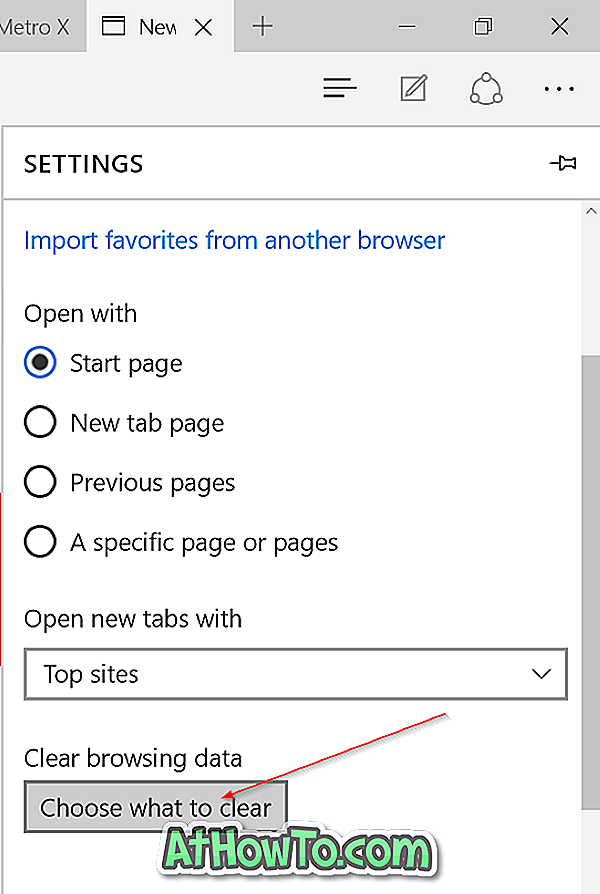
Корак 3: Означите опцију означену као Лозинке и провјерите да остале опције, као што су повијест прегледавања и колачићи, нису провјерене ако их не намјеравате избрисати.
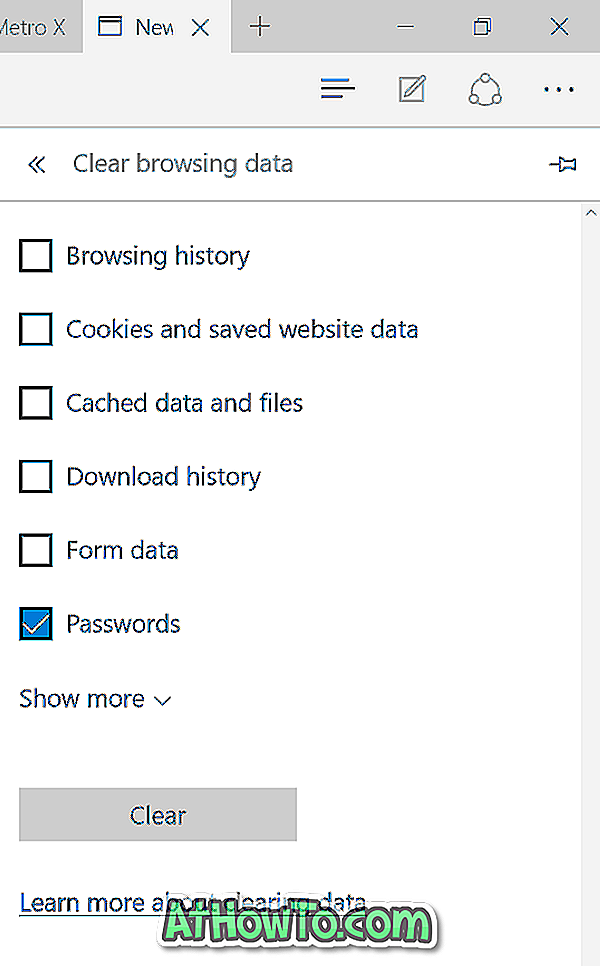
Корак 4: Кликните на дугме Обриши да бисте очистили све лозинке сачуване у вашем веб прегледнику.
За брисање појединачних лозинки
Овај метод је користан када желите да избришете појединачне лозинке без измене других.
Корак 1: Отворите Едге, кликните на икону Више опција, а затим кликните на Поставке .
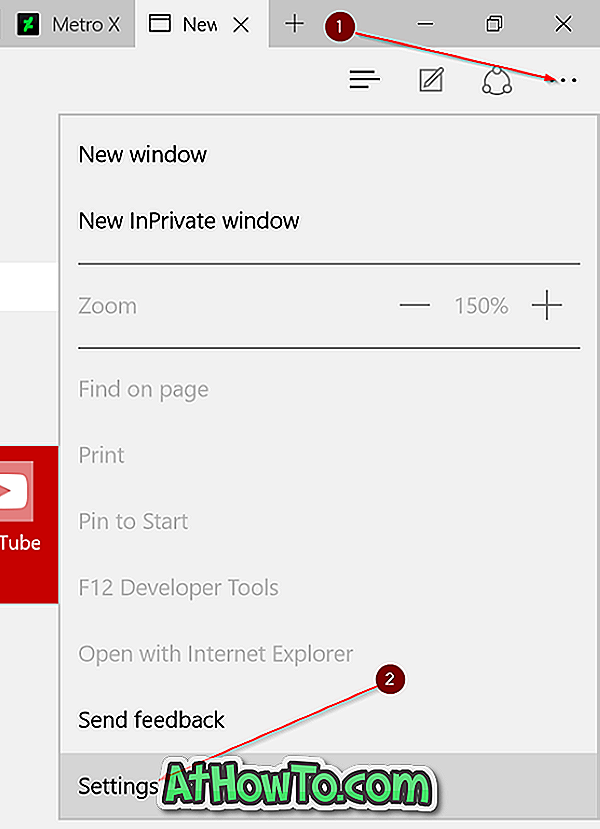
Корак 2: Спустите страницу Подешавања да бисте видели дугме Преглед напредних поставки . Кликните на исто.
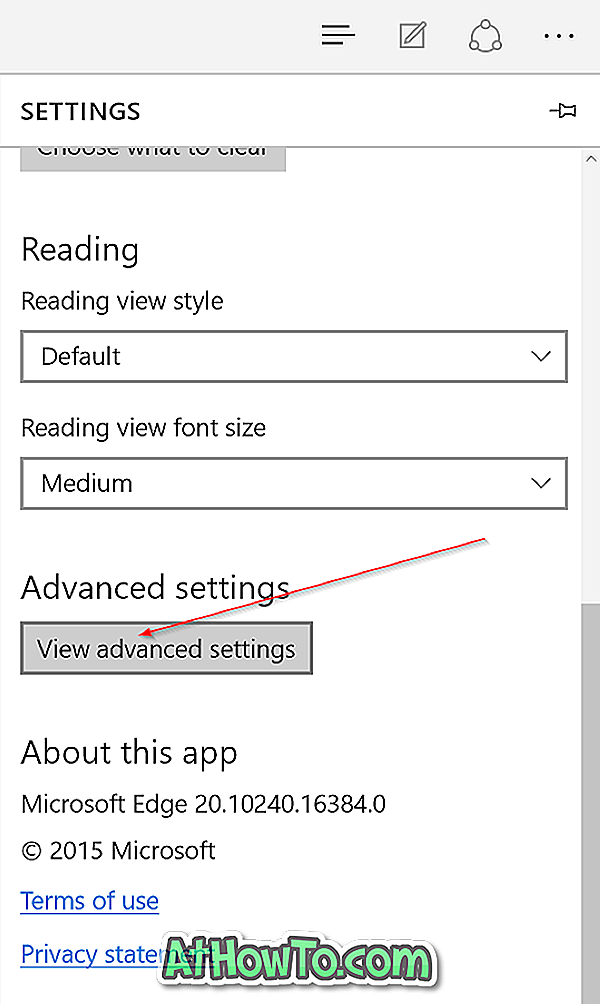
Корак 3: Померите страницу напредних поставки да бисте видели везу означену Манаге ми савед пассвордс . Кликните на исто да бисте видели све сачуване лозинке и корисничка имена.
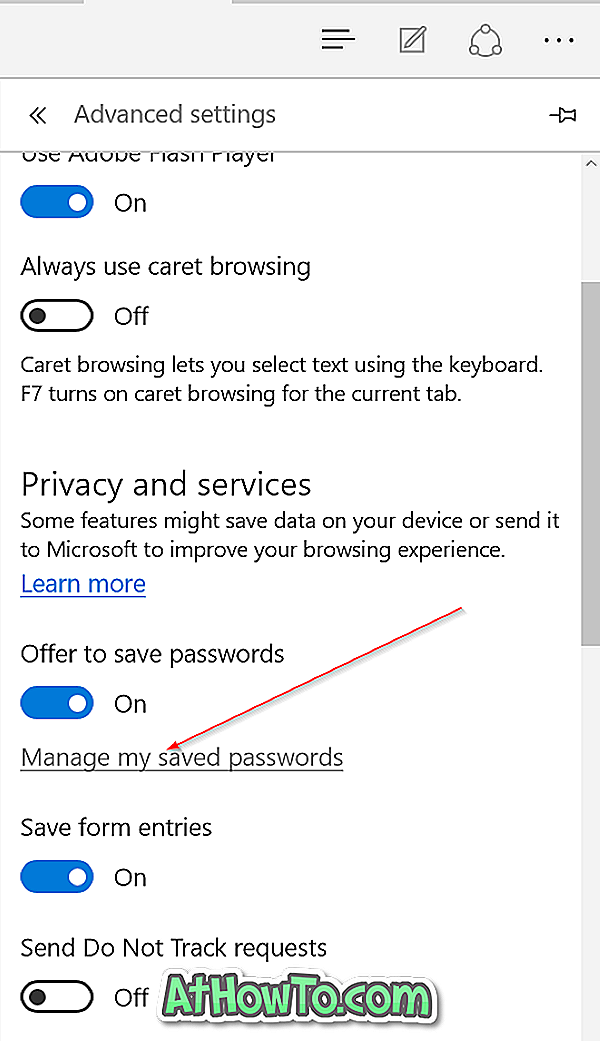
Корак 4: Да бисте избрисали одређену лозинку, пажљиво кликните на дугме Кс поред УРЛ-а.
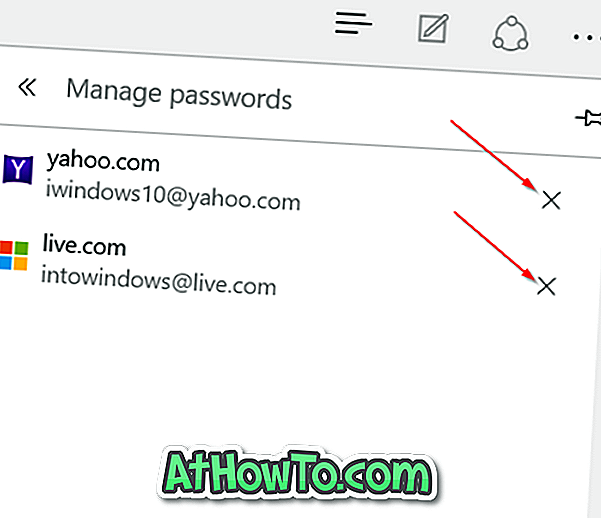
Да бисте изменили или променили одређену лозинку
Ако желите уредити или промијенити спремљене лозинке или корисничка имена, ово је најбољи начин.
Корак 1: Покрените Едге, кликните на икону Више опција и затим кликните на Поставке .

Корак 2: Померите се надоле, кликните на дугме Прикажи напредне поставке .
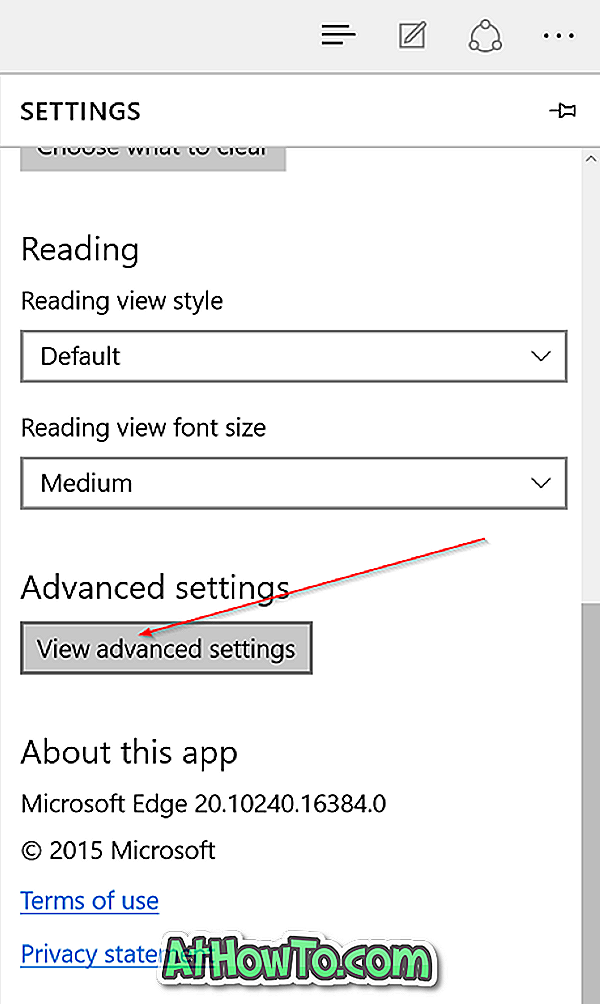
Корак 3: Померите се мало доле и кликните на Манаге ми савед пассвордс линк.
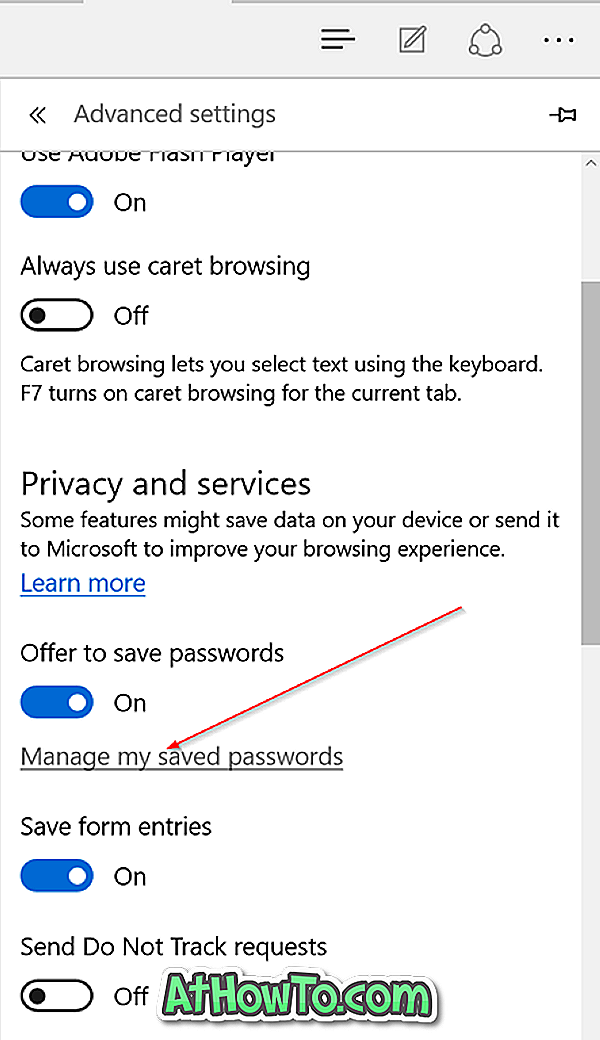
Корак 4: Кликните на УРЛ за који желите да уредите или промените лозинку.
Корак 5: Уредите своје корисничко име, лозинку или обоје, а затим кликните гумб Спреми. То је то!
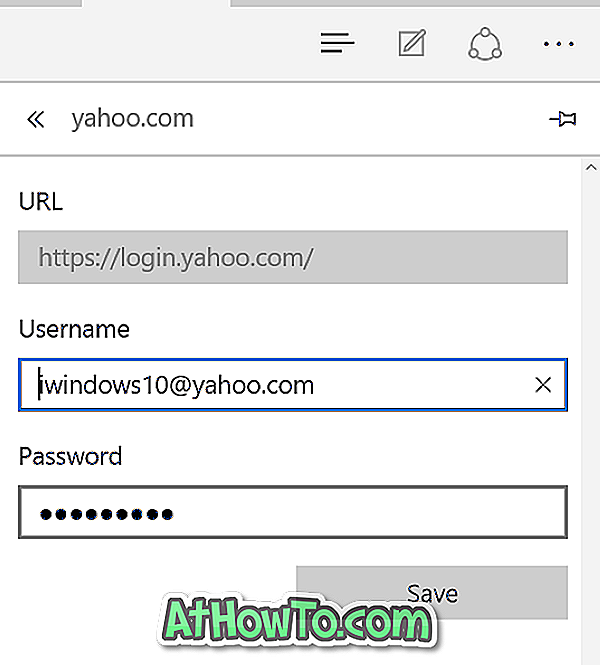
Како да деинсталирате и уклоните Едге бровсер из Виндовс 10 водича може вас занимати.













